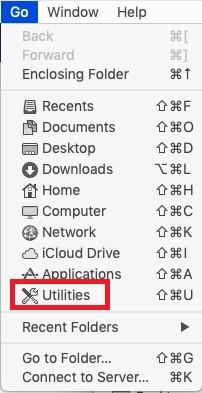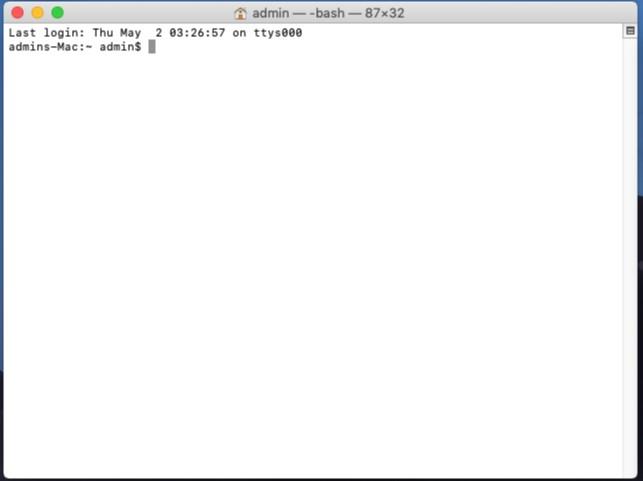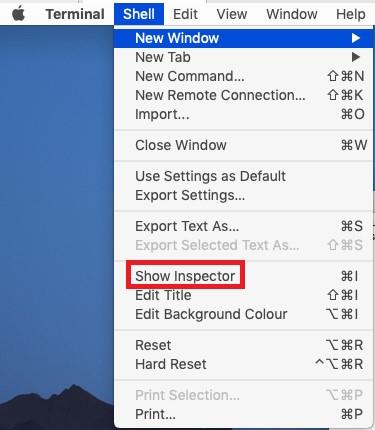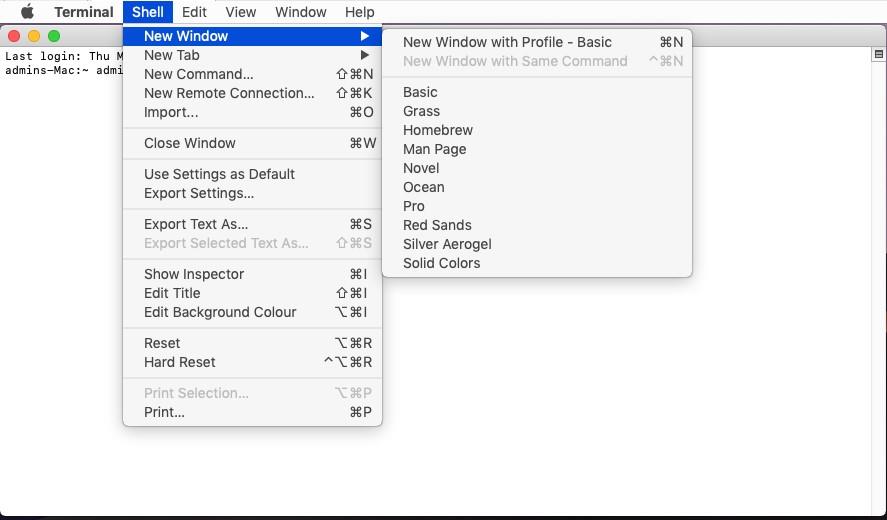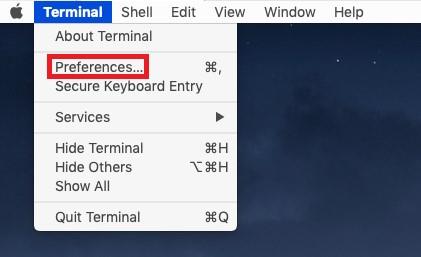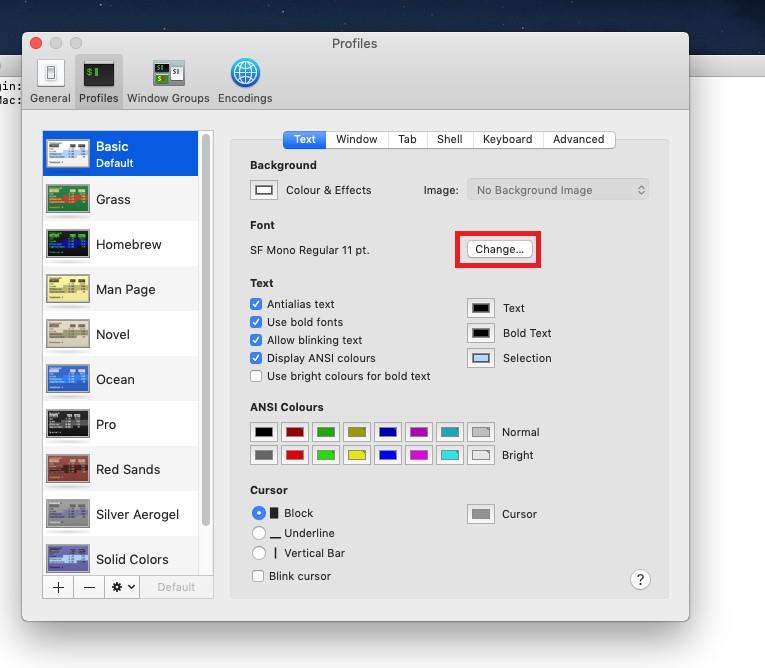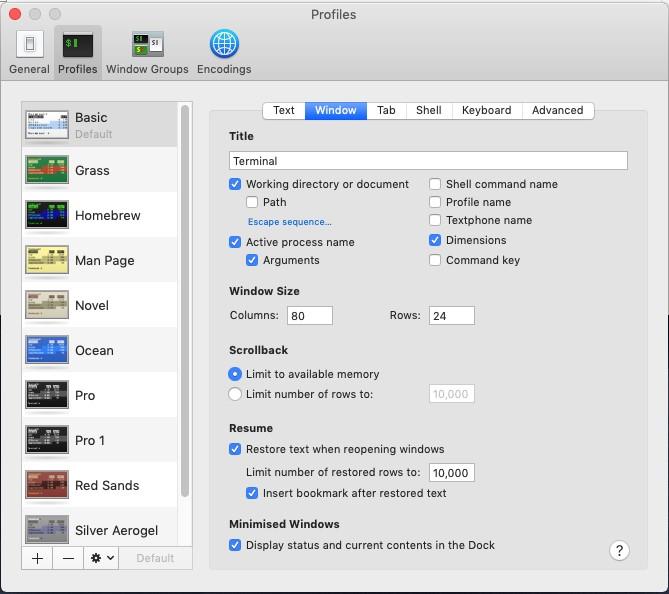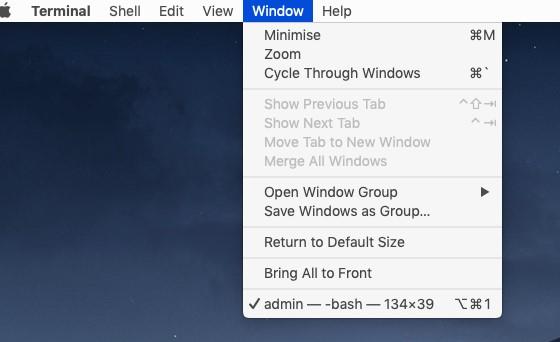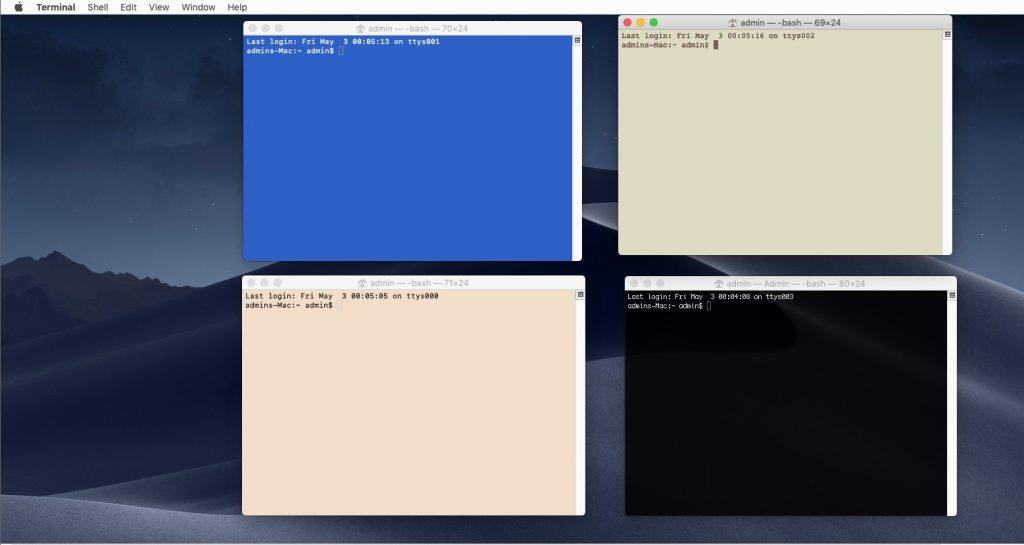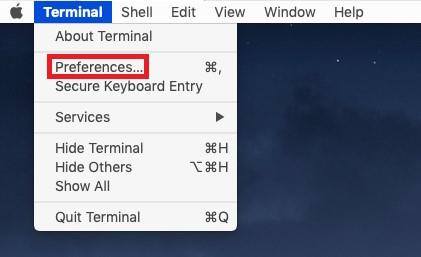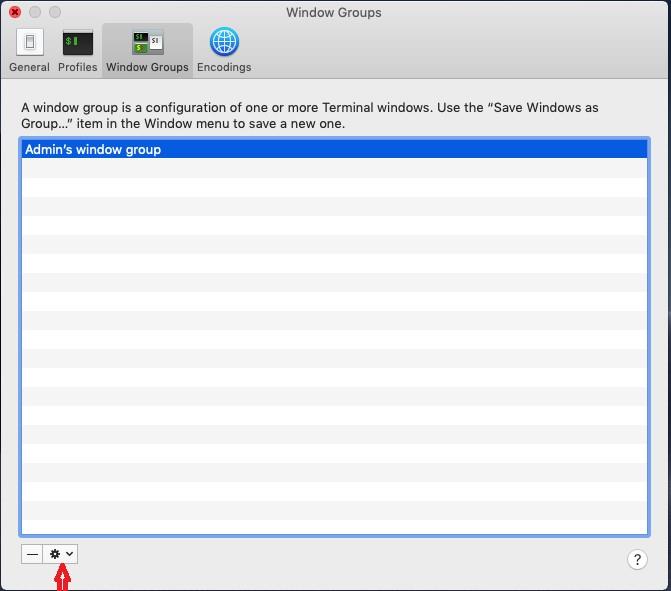Aplikácia terminálu je emulátor terminálu dostupný v operačnom systéme macOS. Aplikácia poskytuje textový prístup k operačnému systému, rozhranie príkazového riadka k OS, keď sa používa v spojení s unixovým shellom. Aplikácia vám môže pomôcť vykonávať bežné aj zložité úlohy.
Ak občas používate Terminál, určite vás napadlo prispôsobiť si vzhľad Terminálu. Môžete tiež zmeniť rôzne vlastnosti terminálu, aby bol užitočnejší.
V tomto príspevku sme diskutovali o niektorých technikách prispôsobenia terminálu na Macu a maximálneho využitia!
Ak chcete otvoriť Terminál, musíte kliknúť na Prejsť na-> Pomôcky v okne Finder. V ďalšom okne prejdite na Terminál a kliknutím naň otvorte.
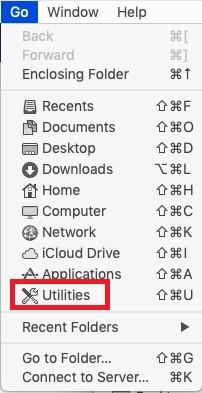
Po spustení Terminálu získate údaje a čas, kedy ste sa naposledy prihlásili na Mac.
Posledné prihlásenie: štvrtok 2. mája 03:23:31 na ttys000
admins-Mac:~ admin$~
: – Toto je vizuálny oddeľovač,
~ (tilda) – to znamená, že ste v domovskom adresári
Admin – krátke meno používateľa
$ – ste prihlásený ako užívateľ typu non-root.
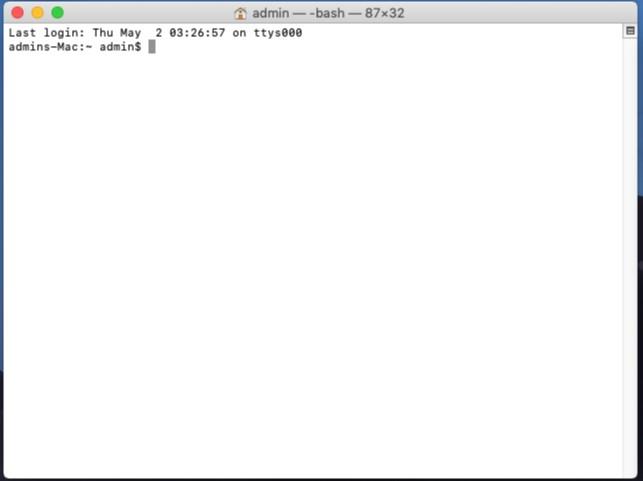
Prispôsobte si terminál Mac
Terminál je len natívna aplikácia pre Mac. Rovnako ako iné natívne aplikácie sa môže pohybovať, maximalizovať, minimalizovať, zväčšovať okno, posúvať sa v ňom. Ak pracujete na Termináli pomerne dlho, musíte mať v okne veľa obsahu. Text nie je správne viditeľný, preto môžete mať problémy s nájdením kurzora v okne. Veľkosť okna môžete kedykoľvek zmeniť, nabudúce však budete čeliť rovnakému problému, pretože zmeny vykonané týmto spôsobom nie sú trvalé.
Ak chcete vykonať zmeny, ktoré zostanú zachované, postupujte takto:
Krok 1: Prejdite na Shell a potom kliknite na Zobraziť inšpektora .
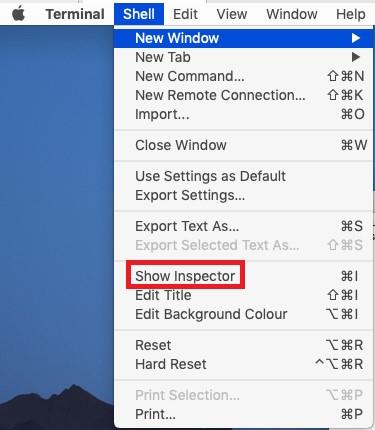
Poznámka: Môžete tiež stlačiť klávesy CMD a I, aby ste získali Show Inspector. Ak používate Mac v systéme Windows, použite kláves Windows a kláves I na získanie programu Show Inspector.
Krok 2: Kliknite na kartu Informácie. V časti Okno môžete zmeniť počet polí riadkov a stĺpcov. Veľkosť okna môžete zmeniť aj obojstrannými šípkami a automaticky vidieť hodnoty.
Po dokončení prispôsobenia okna terminálu na konkrétnu veľkosť, polohu, tvar kliknite na položku Shell a vyberte možnosť Použiť nastavenia ako predvolené .
Zmeňte tému terminálu
Môžete tiež zmeniť tému terminálu. V predvolenom nastavení získate čierny text na bielom pozadí. Môžete však zmeniť rôzne vlastnosti, ako napríklad písmo, farbu, typ kurzora, farbu textu a ďalšie.
Prejdite do Shell a potom vyberte Nové okno. Základnú môžete zmeniť na vstavané témy. Niektoré z nich sú Basic, Homebrew, Grass, Man Page, Novel, Ocean a ďalšie.
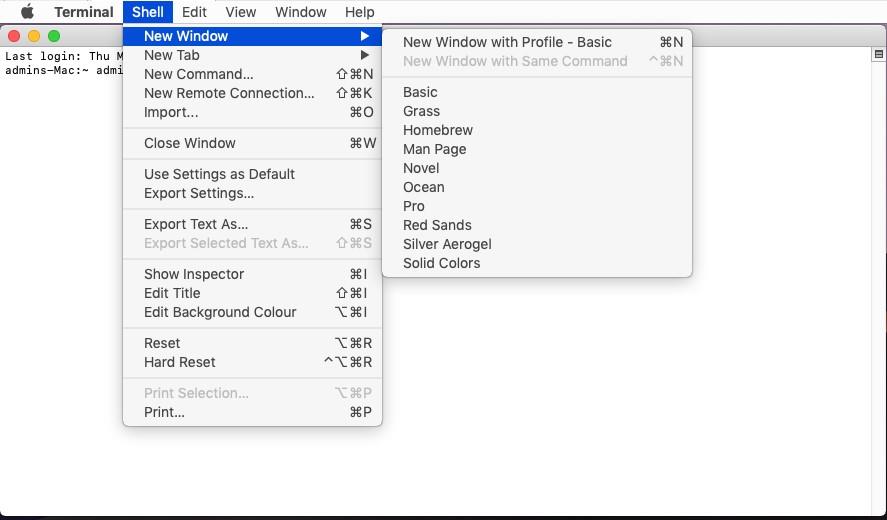
Teraz kliknite na Terminál-> Predvoľby. V časti Predvoľby vyberte položku Profily.
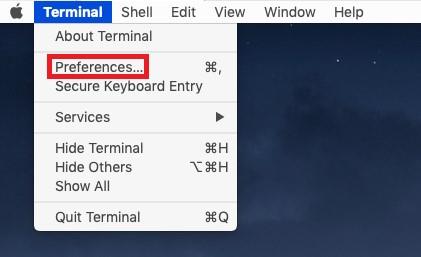
Zobrazí sa zoznam vopred vytvorených tém. Témy sa zobrazujú s miniatúrami na ľavej strane tably. Ďalšie atribúty možno vidieť na pravej strane tably.
Na pravej strane tably sa nachádza text, karta, okno, prostredie, klávesnica a rozšírené možnosti . Ak chcete vykonať zmeny v niektorom z nich, vyberte tému a kliknite na Nastavenia (ikona ozubeného kolieska), ktorá sa nachádza v ľavom dolnom rohu ponuky Profily .
Text
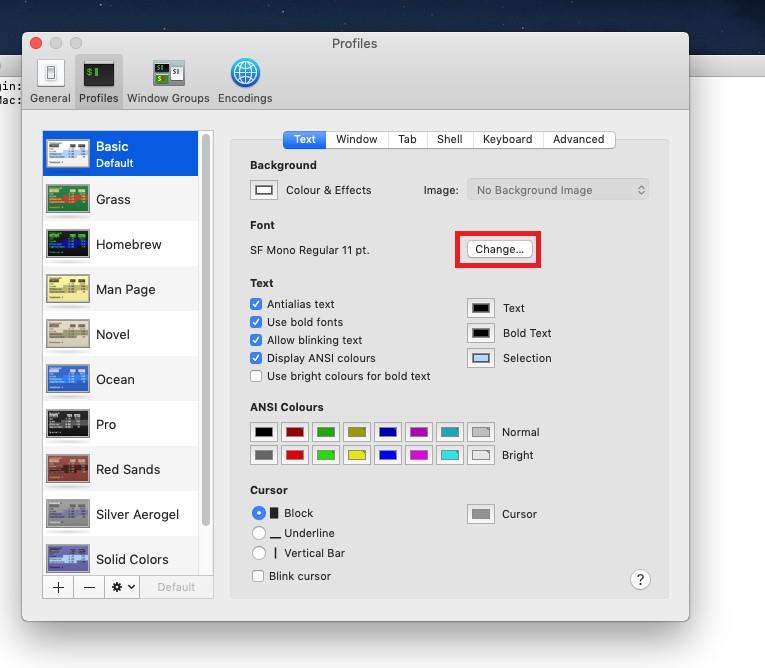
Terminál vám tiež umožňuje prispôsobiť atribúty textu. Ak chcete zmeniť písmo, kliknite na položku Zmeniť v časti Písmo . Môžete zmeniť typ a veľkosť písma. Môžete zmeniť farbu textu, tučné písmo, použiť svetlé farby pre tučný text.
Použite možnosti Opacity a Blur v časti Font, aby bolo okno Terminál priehľadné. Pomocou týchto posúvačov môžete zadávať príkazy v okne Terminálu pri čítaní na webovej stránke.
Môžete tiež zmeniť tvar kurzora, podčiarknutia, bloku, blikajúceho kurzora a zvislého pruhu . Farbu kurzora môžete zmeniť kliknutím na tlačidlo farby vedľa kurzora.
okno
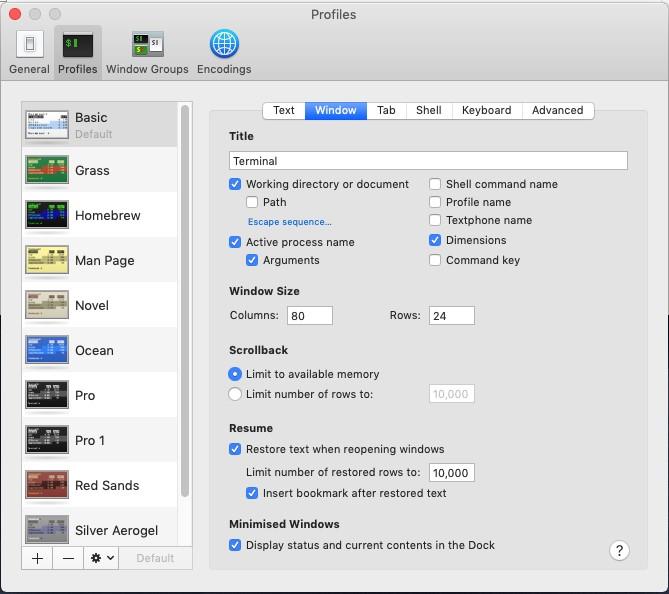
Na karte Okno nájdete Názov, Veľkosť okna, Scrollback, Pokračovať a Minimalizované okná.
Poznámka: Zmeny vykonané na tomto paneli sa budú vzťahovať iba na profil (Duplicitný profil, ktorý ste vytvorili po výbere témy), nie na Terminál.
Názov okna zmeníte z poľa Názov . Ak chcete zobraziť pracovný adresár alebo dokument, aktívny proces, názov príkazu Shell, názov profilu a ďalšie, musíte ich začiarknuť.
Veľkosť okna duplicitnej témy, ktorú ste vytvorili, môžete zmeniť v časti Veľkosť okna. Môžete tiež nakonfigurovať veľkosť vyrovnávacej pamäte na ukladanie histórie príkazov, ktoré ste použili v termináli pred týždňami.
Podobne možno tieto štyri sekcie použiť na vykonanie zmien, ako je nastavenie Vždy, Nikdy alebo Iba vtedy, ak existujú procesy iné ako prihlasovacie prostredie v sekcii Spýtať sa pred zatvorením na karte Shell. Vyberte alebo zrušte výber Rolovať alternatívnu obrazovku na karte Klávesnica a ďalšie.
Skupiny okien
Ak chcete udržiavať okno terminálu organizované špecifickým spôsobom, všetko, čo robíte, môže zabrať veľa času. Čo ak to nebudete musieť zariaďovať zakaždým, keď spustíte Terminál a pustíte sa do práce? Skupiny okien vám pomôžu spravovať to. Každé okno Terminálu môže mať na vašom Macu individuálny proces, konkrétnu pozíciu, atribúty.
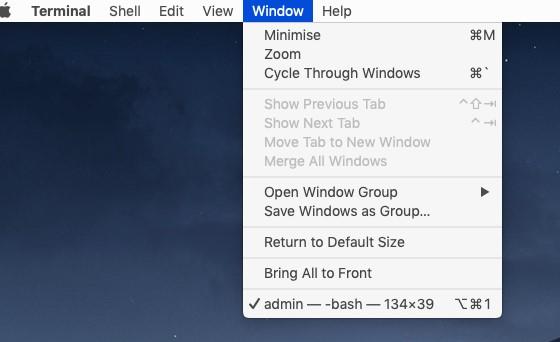
Týmto spôsobom môžete na termináli spúšťať rôzne príkazy súčasne. To zvýši vašu produktivitu. To tiež pomáha, ak jedno z okien terminálu pracuje na dlhej úlohe, môžete pokračovať v ďalšej práci na inom okne.
Ako uložiť skupinu okien?
Pred vytvorením skupiny okien urobte tieto veci:
- Rozhodnite o polohe okna na obrazovke.
- Spustite ľubovoľné príkazy v každom okne, ktoré chcete obnoviť.
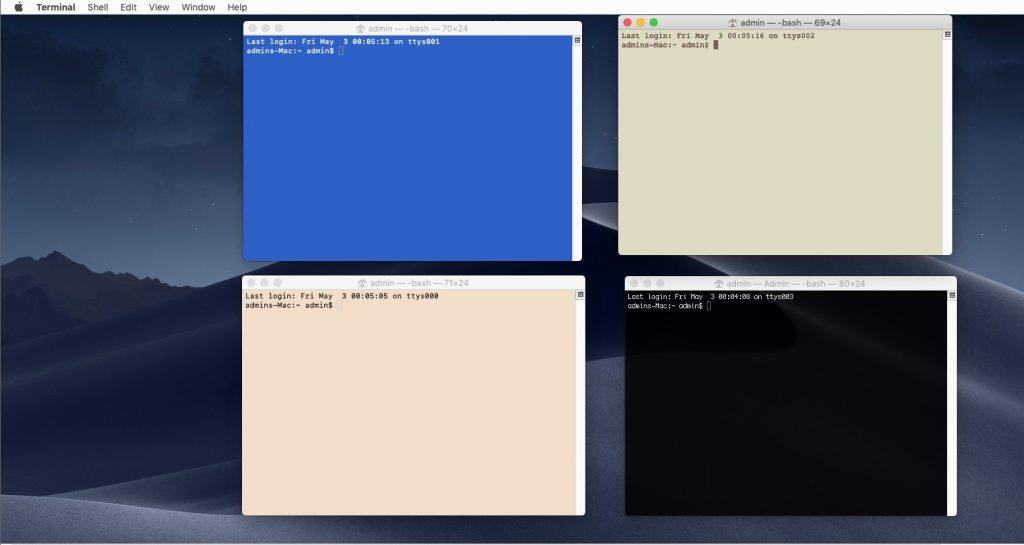
- Zmeňte atribúty, veľkosť a tvar každého okna.
- Teraz v časti Okno vyberte možnosť Uložiť Windows ako skupinu. Musíte pomenovať skupinu okien a kliknúť na tlačidlo Uložiť.
Poznámka: Pri spustení terminálu nezabudnite zaškrtnúť políčko Použiť skupinu okien
Keď nabudúce otvoríte skupinu okien, musíte prejsť do okna, potom na položku Otvoriť skupinu okien, kliknutím na názov skupiny okien ju spustiť a pokračovať v práci.
Skupiny okien tiež spravujete z Terminál->Predvoľby .
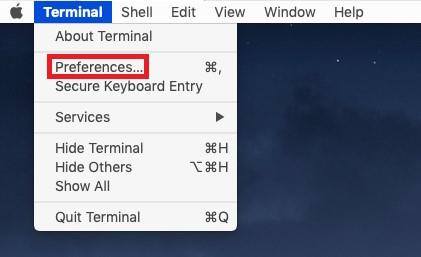
V časti Predvoľby vyberte možnosť Skupiny okien a kliknutím na ikonu Nastavenia (ozubené koliesko) importujte alebo exportujte.
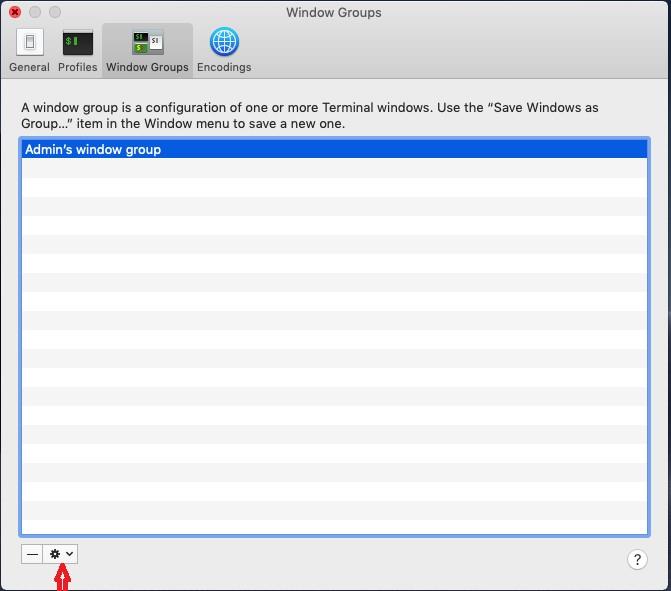
Kliknutím na mínus (-) odstránite akúkoľvek skupinu okien.
Týmto spôsobom si môžete prispôsobiť svoj terminál Mac podľa svojich preferencií. Teraz zmeňte veľkosť, farbu, text a pozadie terminálu. Vždy môžete preskúmať Terminál->Predvoľby a získať ďalšie.
Zdal sa vám článok užitočný? Ak áno, uveďte to v sekcii komentárov nižšie!